Зміст

Pixelmator
Ефективність Багато чудових інструментів для редагування зображень, але все ще відчувається деяка обмеженість Ціна : Одноразова покупка за $19,99 в Mac App Store Простота використання Дуже інтуїтивно зрозумілий у використанні з добре продуманим інтерфейсом Підтримка Підтримка електронною поштою, хороша документація та ресурсиРезюме
Pixelmator Pro це руйнівний редактор зображень та програма для цифрового живопису, яка займає ринок високоякісних аматорських альтернатив Photoshop для Mac. Він має досить простий інтерфейс, щоб ви могли навчитися без великих навчальних посібників, і досить потужний, коли справа доходить до редагування зображень за допомогою коригування кольорів та маніпуляцій. Додаток пропонує безліч фільтрів, які створюють цікаві ефекти на зображенні, відкалейдоскоп і накладення плитки з різними типами спотворень. Він також має великий набір інструментів для цифрового малювання, підтримуючи користувацькі та імпортні пензлі.
Програма найкраще підходить для аматорських або випадкових редакторів зображень і дизайнерів. Вона призначена для роботи над одним проектом за раз, і ви не можете розраховувати на пакетне редагування десятків фотографій або роботу з RAW-файлами. Однак для тих, хто хоче час від часу займатися графічним дизайном, живописом або редагуванням фотографій, Pixelmator є відмінним варіантом. Інструменти інтуїтивно зрозумілі та добре розроблені, а функції відповідають таким вимогамякі пропонуються в більш дорогих інструментах-конкурентах.
Що мені подобається Переваги: Чистий інтерфейс, простий у використанні. Різноманітні ефекти, що виходять за рамки коригування зображення. Підтримує ряд налаштувань програми. Інструменти малювання ефективні і не містять помилок. Відмінний набір інструментів, які відповідають іншим професійним фоторедакторам.
Що мені не подобається Недоліки: Контроль над редагуванням зображень обмежений. Відсутня панель історії або неруйнівні ефекти. Бракує інструментів дизайну, таких як підтримка CMYK або RAW.
Що таке Pixelmator?
Pixelmator - це деструктивний фоторедактор і додаток для цифрового малювання для macOS. Це означає, що ви можете регулювати колірні тони на ваших зображеннях, а також робити трансформації та інші маніпуляції з вашими зображеннями за допомогою програми. Ви також можете створити чистий документ і використовувати інструменти малювання, щоб створити власну картину, як від руки, так і за допомогою інструментів фігури. Це растрова програма і не підтримує векторніграфіку.
Він рекламується як програма з кращими інструментами редагування та робочим процесом, розроблена спеціально для роботи з фотографіями професіоналів.
Чи схожий Pixelmator на Photoshop?
Так, Pixelmator схожий на Adobe Photoshop. Як людина, яка використовувала обидві програми, я бачу кілька зв'язків між інтерфейсом, інструментами та обробкою. Наприклад, розглянемо, наскільки схожою на перший погляд виглядає панель інструментів для Photoshop та Pixelmator.
У той час як Photoshop сконденсував кілька додаткових інструментів, Pixelmator має майже всі інструменти. Однак важливо відзначити, що між цими двома програмами існують відмінності. Photoshop - це стандартна програма, яка підтримує створення анімації, неруйнівних ефектів і кольорів CMYK.
З іншого боку, Pixelmator вважається альтернативою Photoshop для Mac і не має цих більш просунутих функцій. Pixelmator не призначений для заміни Photoshop для працюючих професіоналів, але він є чудовим ресурсом для студентів, любителів або випадкових дизайнерів.
Чи є Pixelmator безкоштовним?
Ні, Pixelmator не є безкоштовною програмою. Вона доступна за $ 19,99 в Mac App Store, який є єдиним місцем, де ви можете придбати програму. Якщо ви не впевнені, що хочете її купити, сайт Pixelmator пропонує безкоштовну пробну версію, яка дозволяє завантажити програму і використовувати всі її функції протягом 30 днів. Вам не потрібно вказувати адресу електронної пошти або кредитну карту. Після 30 днів ви будете обмежені у використанніпрограму до моменту її придбання.
Чи є Pixelmator в Windows?
На жаль, Pixelmator наразі не доступний для Windows і може бути придбаний лише в Mac App Store. Я зв'язався з їхньою інформаційною командою електронною поштою, щоб запитати, чи є у них якісь плани щодо програми для ПК у майбутньому, і отримав наступну відповідь: "Конкретних планів щодо ПК-версії немає, але це те, що ми розглядаємо!"
Здається, користувачам Windows не пощастило в цьому питанні. Однак, розділ "Альтернативи" нижче містить кілька інших варіантів, які функціонують в Windows і можуть містити те, що ви шукаєте.
Як користуватися Pixelmator?
Якщо ви вже працювали з програмами для редагування фотографій або малювання на Mac, такими як Photoshop, Pixlr або GIMP, ви можете відразу ж зануритися в Pixelmator. Інтерфейси всіх цих програм дуже схожі, аж до гарячих клавіш і комбінацій клавіш. Але навіть якщо ви зовсім новачок у редагуванні, Pixelmator - це дуже проста програма, з якою легко почати працювати.
Творці Pixelmator пропонують чудовий набір навчальних посібників для початківців майже на всі теми, які ви можете собі уявити, доступні в письмовому форматі тут. Якщо ви більше любите відео, для вас також є багато навчальних посібників. Канал Pixelmator на Youtube пропонує відеоуроки на багато з тих самих тем, які висвітлюються в друкованому вигляді.
Чому ви довіряєте мені цей огляд?
Мене звуть Ніколь Пав, і я пам'ятаю, як вперше скористалася комп'ютером у віці семи років. Я була зачарована тоді, і з тих пір мене не відпускає. Я також захоплююся мистецтвом, яким займаюся як хобі, коли маю кілька вільних годин. Я ціную чесність і ясність, саме тому я пишу спеціально для того, щоб надати інформацію з перших рук про програми, які я дійсно випробувала. Як і ви, я хочу отримати максимальну віддачу від використання комп'ютера.мого бюджету і повністю насолоджуватися продуктом, який я отримую в результаті.
Протягом декількох днів я працював з Pixelmator, щоб протестувати якомога більше функцій. Для функцій цифрового малювання я використовував свій планшет Huion 610PRO (порівнянний з більшими планшетами Wacom), тоді як функції редагування фотографій були протестовані на декількох фотографіях з моєї недавньої поїздки. Я отримав копію Pixelmator через їх безкоштовну пробну версію, яка дозволяє використовувати програму абсолютно безкоштовно протягом тридцяти днів.днів без електронної пошти або кредитної картки.
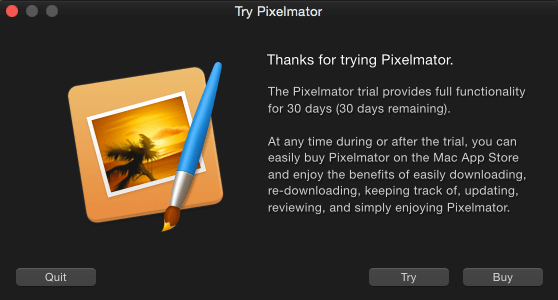
За час свого експерименту я створив кілька файлів і навіть зв'язався з їхніми службами підтримки, щоб глибше розібратися в програмі (докладніше про це читайте в розділі "Причини моїх рейтингів").
Огляд Pixelmator: що це для вас?
Інструменти та інтерфейс
При першому відкритті програми ті, хто використовує пробну версію, отримають повідомлення з детальною інформацією про те, скільки днів використання залишилося. Після натискання на це повідомлення, як покупці, так і експериментатори будуть відправлені на наступний початковий екран.

Опції досить зрозумілі: при створенні нового зображення з'явиться чисте полотно з обраними вами розмірами і характеристиками, при відкритті існуючого зображення вам буде запропоновано вибрати картинку з вашого комп'ютера, а відкриття останнього зображення буде актуально тільки в тому випадку, якщо ви хочете відкрити файл, з яким ви раніше маніпулювали в Pixelmator'і.
Незалежно від того, що ви оберете, ви потрапите в однаковий інтерфейс для роботи. Тут я імпортував фотографію великої риби з акваріума, який я відвідав. Це, безумовно, не зоряне фото, але воно дало достатньо простору для коригування та експериментів.

У Pixelmator інтерфейс не обмежується одним вікном, що має свої плюси і мінуси. З одного боку, це робить все дуже настроюваним. Ви можете перетягувати панелі редагування туди, де вони вам потрібні, що може значно покращити ваш робочий процес. Панелі можна додавати або видаляти за бажанням, щоб звільнити місце, і все можна змінювати за розміром.
З іншого боку, будь-які відкриті фонові вікна залишатимуться безпосередньо за Вашою роботою, що може відволікати або призвести до випадкового перемикання вікон. Крім того, згортання зображення, над яким Ви працюєте, не призводить до згортання панелей редагування, які будуть видимими, доки Ви не вийдете з програми.
Кожна панель містить набір інструментів, пов'язаних з певною функцією, і панелі можуть бути приховані або показані з випадаючого меню VIEW. За замовчуванням програма відображає панель інструментів, панель шарів і браузер ефектів.
Панель інструментів містить усі основні інструменти, які можна очікувати від програми редагування та малювання, від "переміщення" або "стирання" до різних варіантів виділення, варіантів ретушування та інструментів малювання. Крім того, ви можете редагувати те, що відображається на цій панелі інструментів, відкривши налаштування програми та перетягування. Це дозволяє видалити інструменти, якими ви не користуєтесь, або переставити панель на щось, щокраще відповідає вашому робочому процесу.

Від випалювання до розмиття, параметри інструментів Pixelmator, безумовно, не поступаються своїм конкурентам. У вас не буде жодних проблем із вибором, заміною та спотворенням за бажанням.
Редагування фотографій: Кольори та корекція
На відміну від більшості фоторедакторів, Pixelmator не відображає всі повзунки редагування у довгому списку опцій. Натомість вони розташовані в браузері ефектів у невеликих блоках, які показують зразок того, що вони змінюють.
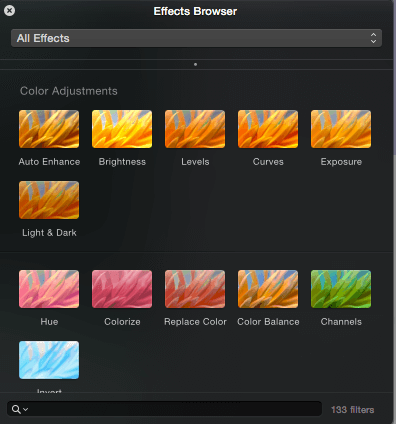
Налаштування кольору знаходяться на півдорозі довгого списку ефектів, що прокручується, або ви можете перейти безпосередньо до них, скориставшись випадаючим списком у верхній частині браузера ефектів. Щоб скористатися функцією налаштування, вам потрібно перетягнути відповідне поле з панелі браузера на зображення (з'явиться невеликий зелений плюс). Коли ви відпустите кнопку, параметри ефекту з'являться на окремій панелі.

Звідси можна вносити зміни за допомогою обраного ефекту. Маленька стрілочка в нижньому кутку скине ефект до початкових значень. Я не знайшов способу порівняти оригінальне і відредаговане зображення поруч або, можливо, тільки над половиною зображень, що трохи розчарувало. Але ефекти зробили те, що обіцяли. Є функціональний редактор кривих, а також рівні, кількачорно-білі ефекти, а також інструмент заміни кольору, який працює дуже ефективно.
Метод перетягування також має свої позитивні і негативні сторони. Спочатку дезорієнтує те, що не всі варіанти під рукою. Відсутність видимості того, що я вже зробив, також є дивною. Однак, він забезпечує чудовий метод ізоляції певних ефектів.
Зверніть увагу, що ці ефекти не з'являються як окремі шари або іншим чином не розрізняються після їх застосування. Всі ефекти негайно застосовуються до поточних шарів, і немає панелі історії, яка дозволяє повернутися до певного кроку в минулому. Для виправлення помилок потрібно скористатися кнопкою "Скасувати".
Редагування фотографій: спотворення та спецефекти
Існує кілька основних категорій ефектів, які безпосередньо не пов'язані з регулюванням кольору і тону. По-перше, це більш художні фільтри, такі як кілька видів фільтрів розмиття. Хоча зазвичай не має сенсу застосовувати їх до всього зображення, вони чудово підходять для створення спеціальних ефектів або певних візуальних ефектів.

Крім традиційного інструменту трансформації, існує безліч більш неортодоксальних ефектів, які можна назвати спотвореннями або підпадають під тему "циркового балагану". Наприклад, є інструмент "брижі" або "бульбашка", який створює ефект "риб'ячого ока" на ділянці зображення, за допомогою якого можна змінювати форму об'єкта. Є також ефект "Калейдоскоп", а також кілька меншсиметричні, але функціонально схожі альтернативи, з якими було цікаво грати. Наприклад, я зміг взяти фотографію пінгвінів, які сидять на скелях, і перетворити її на цю мандалоподібну конструкцію:

Це, звичайно, може здатися не дуже корисним, але насправді буде досить універсальним, якщо ним маніпулювати для створення більш абстрактних зображень, композицій для маніпуляцій з фотографіями або на частині зображення, а не на всьому зображенні. Pixelmator не містить інструменту, який відповідає функції Photoshop "деформація", але з різноманітними спотвореннями та цікавими варіантами фільтрації у вас, безумовно, буде багато можливостей длятворчу свободу в застосуванні ефектів до вашого зображення.
Цифровий живопис
Як художник за хобі, я був радий спробувати можливості малювання в Pixelmator. Я не був розчарований доступними налаштуваннями налаштування пензля, і стандартні пензлі також були чудовими для роботи (показані нижче).

Крім цих простих наборів за замовчуванням, є ще кілька вбудованих наборів, і ви можете створювати власні пензлі в будь-який час, імпортуючи PNG. Якщо у вас є власний набір пензлів, Pixelmator також дозволяє імпортувати файли .abr, призначені для Photoshop (перегляньте цей простий посібник про те, як це зробити).
Я використав лише ці основні, що з'явилися першими, щоб зробити швидке зображення кальмара за допомогою планшета Huion 610PRO, який можна порівняти з деякими більшими моделями Wacom.

Хоча моє зображення не можна назвати шедевром, під час малювання я не відчув жодних помилок, небажаного тремтіння або інших роздратувань. Всі пензлі працювали дуже плавно, а параметри налаштування майже ідентичні тим, що ви побачите в Photoshop або іншій програмі для малювання.
В цілому, Pixelmator має дуже добре розвинені функції малювання, які можна порівняти з більш дорогими програмами. З ним було легко маніпулювати, і він використовує інтерфейс, який є майже універсальним для додатків для малювання, що означає, що у вас не буде проблем з його використанням, якщо ви вирішите переключитися з іншої програми.
Експорт/частка
Після того, як ви закінчили редагування зображення або створення свого шедевра, є кілька способів перемістити кінцевий проект з Pixelmator. Найпростіший з них - це класичне "зберегти" (CMD + S), яке запропонує вам вибрати ім'я та місце розташування для вашого файлу.
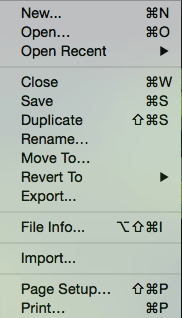

Збереження створює багаторазовий файл Pixelmator, який зберігає ваші шари та редагування (але не історію редагувань - ви не можете скасувати зміни, зроблені до збереження). Він створює новий файл і не замінює вашу оригінальну копію. Крім того, ви можете зберегти додаткову копію в більш поширеному форматі, такому як JPEG або PNG.
Крім того, ви можете експортувати файл, якщо ви закінчили редагування або вам потрібен певний тип файлу. Pixelmator пропонує JPEG, PNG, TIFF, PSD, PDF і кілька третинних варіантів, таких як GIF і BMP (зверніть увагу, що Pixelmator не підтримує анімовані GIF-файли).

Процес експорту досить простий, просто виберіть ФАЙЛ - ЕКСПОРТ і вам буде запропоновано вибрати тип файлу. Кожен з них має різні параметри налаштування через свої індивідуальні можливості, і як тільки ви вкажете їх і виберете NEXT, вам потрібно буде назвати ваш файл і вибрати місце експорту. Як тільки це буде зроблено, ваш файл буде збережено, і ви можете або продовжити редагування, або перейти до наступного.з новим файлом, який ви створили.
Pixelmator не має вбудованої опції для експорту на певну платформу, таку як сайт обміну зображеннями або хмарні файлові сервери. Вам потрібно буде експортувати його як файл, а потім завантажити його на ці сайти та служби за вашим вибором.
Причини моїх рейтингів
Ефективність: 4/5
Pixelmator робить велику роботу, забезпечуючи інтуїтивно зрозуміле місце для редагування і створення графіки, що робить його дуже ефективною програмою. У вас буде доступ до інструментів корекції кольору і функцій редагування, які забезпечать чіткість кінцевого зображення. Художники будуть насолоджуватися хорошою бібліотекою кистей за замовчуванням і можливістю імпортувати користувальницькі пакети в міру необхідності. Однак, я відчував себе трохи обмеженим, коли справа доходила доОсобливо після використання спеціального фоторедактора з великою кількістю інструментів для тонкої настройки, я відчув, що інструменти редагування Pixelmator дещо обмежені. Можливо, це пов'язано з розташуванням повзунків або доступними налаштуваннями, але я відчув, що не отримую від нього стільки, скільки міг би.
Оцінка: 4/5
У порівнянні з аналогічними програмами, Pixelmator має надзвичайно низьку ціну. У той час як Photoshop коштує близько 20 доларів на місяць, і тільки за передплатою, Pixelmator - це одноразова покупка в розмірі 30 доларів через магазин додатків. Ви, безумовно, отримуєте відмінну програму з вашою покупкою, і вона повинна задовольнити потреби більшості користувачів. Однак це не найдешевша програма на ринку з декількома конкуруючими відкритими вихідними кодами.варіанти, які пропонують аналогічні функції.
Зручність використання: 4,5/5
Інтерфейс надзвичайно добре розроблений. Кнопки чіткі та продумані, з інтуїтивно зрозумілим використанням. Панелі, які відображаються за замовчуванням, є правильними для початку роботи, і ви можете вставити ті, які вам потрібні на екрані, додавши їх у меню VIEW. Хоча мені знадобилося кілька хвилин, щоб навчитися користуватися деякими функціями, особливо тими, що пов'язані з налаштуваннями зображення, мені сподобалося користуватися програмоюпрограму в цілому.
Підтримка: 4/5
Pixelmator пропонує кілька форм підтримки. Їх форум спільноти і письмові навчальні посібники є основними способами отримання інформації, яку можна знайти, відвідавши їх сайт і перейшовши на вкладку з написом "Explore". Мені знадобилося трохи часу, щоб знайти опцію підтримки по електронній пошті, яка знаходиться в трохи незрозумілому місці внизу одного з форумів підтримки. Він також створив два електронних листа:[email protected] та [email protected] Я написав обом і отримав відповіді приблизно через два дні. На моє запитання щодо палітри кольорів (надіслане до служби підтримки, а не до інформаційної служби) я отримав наступну відповідь:

Я вважаю це в цілому задовільним, хоча і не особливо глибоким для відповіді, яка зайняла кілька днів. У будь-якому випадку, це була відповідь на моє запитання, і інші ресурси підтримки також завжди доступні.
Альтернативи Pixelmator
Adobe Photoshop (macOS, Windows)
За $19,99 на місяць (рахунок виставляється щорічно) або в рамках існуючого плану підписки на Adobe Creative Cloud ви отримаєте доступ до програмного забезпечення галузевого стандарту, яке може задовольнити професійні потреби в редагуванні фотографій і малювання. Це відмінна альтернатива, якщо Pixelmator не відповідає вашим потребам. Читайте наш повний огляд Photoshop CC, щоб дізнатись більше.
Luminar (macOS, Windows)
Користувачі Mac, які шукають редактор для роботи з фотографіями, знайдуть, що Luminar відповідає всім їхнім потребам. Він чистий, ефективний і пропонує функції для всього, від чорно-білого редагування до інтеграції з Lightroom. Ви можете прочитати наш повний огляд Luminar тут.
Affinity Photo (macOS, Windows)
Підтримуючи важливі типи файлів і кілька колірних просторів, Affinity важить близько 50 доларів. Він відповідає багатьом функціям Pixelmator і пропонує різноманітні інструменти для налаштування і перетворення зображень. Дізнайтеся більше в нашому огляді Affinity Photo.
Krita (macOS, Windows, & Linux)
Для тих, хто схиляється до растрового малювання та дизайнерських аспектів Pixelmator, Krita розширює ці можливості, пропонуючи повнофункціональну програму для малювання з підтримкою малювання, анімації та трансформації. Вона безкоштовна і має відкритий вихідний код.
Висновок
Pixelmator - це зразкова альтернатива Photoshop, яка доводить, що за ефективну та інтуїтивно зрозумілу програму не потрібно платити величезні гроші. Він має десятки функцій, якими відомий Photoshop, але за набагато нижчою ціною. Макет ідеально підходить як для початківців, так і для досвідчених користувачів, використовуючи класичний інтерфейс редагування.
Додаток дуже добре налаштовується, а це означає, що ви зможете організувати свій робочий простір так, як потрібно для максимальної ефективності. Фоторедакторам сподобаються функції налаштування та унікальні фільтри, які поставляються з програмою. Пензлі та інші функції, необхідні для малювання, дуже добре розвинені і працюють з легкістю.
Загалом, Pixelmator - це чудова покупка для випадкових редакторів і цифрових художників, які хочуть оновити поточну програму або перейти з чогось, що є занадто дорогим або не відповідає всім потребам.

